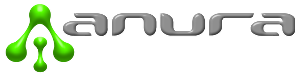Muchos piensan que las centrales telefónicas en la nube y las centrales telefónicas modernas son demasiado complicadas. En Anura estamos para ayudarte, por eso siempre creamos tutoriales nuevos para que la configuración sea lo más sencilla posible. En este artículo te compartimos los primeros pasos para instalar la central telefónica de forma personalizada y acorde a las necesidades de tu empresa.
Pasos para instalar la Central Telefónica
1 – Armar el teléfono IP
Si compras el servicio con equipo en comodato, el primer paso es armar el teléfono para la central telefónica. A través de nuestro equipo de soporte técnico, compartimos un video con el paso a paso para armar un Teléfono IP modelo Yealink para que apenas lo recibas el proceso sea muy fácil.
Si en cambio recibes un teléfono modelo Grandstream, te recomendamos ver este video explicativo. Si tienes otros modelos de teléfono IP, no te preocupes. Haz clic aquí y descubre el paso a paso de otros modelos con tutoriales ilustrativos.
2 – Activar la Central telefónica
Una vez que tengas los teléfonos conectados y funcionando, ahora vamos a configurar la central telefónica. Para eso, deberás ingresar al Panel de Control por primera vez y aceptar los términos y condiciones para activar tu central IP.
Para acceder al panel como usuario nuevo, deberás revisar tu bandeja de entrada donde encontrarás el correo con el link para la activación. Una vez dentro del Panel, lee los Términos y Condiciones y acéptalos para finalizar la activación de la central telefónica.
3 – Completar la planilla de configuración inicial de la central telefónica
La planilla de configuración inicial es un documento que te entrega tu asesor comercial para que indiques cómo deseas configurar la central telefónica. En el siguiente video puedes ver la mejor manera de llenar esta planilla de Excel para establecer la configuración inicial ajustada a las necesidades de tu empresa. Así, la completa configuración inicial de la central queda a cargo de Anura.
4 – Pasos para instalar la Central Telefónica: Introducción al Panel de Control de la Central IP Virtual
Ahora echemos un vistazo al panel de control de Anura. El Panel de Control permite:
- Realizar cambios en la configuración de la Central Telefónica en la Nube.
- Obtener información detallada de las llamadas.
- Usar funcionalidades avanzadas.
- Medir consumos y hacer pagos.
- Asignar distintos roles a quienes accederán al Panel.
- Visualizar estadísticas en tiempo real para analizar la distribución de llamadas, medir productividad por usuario, por cola de espera, etc.
El panel permite administrar los servicios y configuraciones de la Central desde cualquier lugar, solo con un navegador de internet. En este video puedes conocer resumidamente todas las herramientas que te ofrece el panel de control de Anura.
5 – Realizar configuraciones básicas en el Panel de Control
Aquí te mostramos las primeras configuraciones básicas para el Panel de Control:
- Paso 1: Cómo ver las cuentas y sus funciones. Aprende sobre las cuentas, cómo crearlas y para qué sirven.
- Paso 2: Cómo configurar tu anexo en un dispositivo. Aprende cómo llevar tu anexo en el celular o configurarlo en una PC.
- Paso 3: Cómo crear un grupo de ringueo. Los grupos de ringueo sirven para hacer ringueos progresivos o simultáneos entre diferentes anexos. Descubre cómo armar los grupos de ringueo que tu empresa necesite.
- Paso 4: Cómo crear un preatendedor. Aprende a personalizar un audio para que suene cuando los clientes llamen a tu empresa y puedan decidir con quién hablar.
- Paso 5: Funciones básicas para usar la Central IP. Encuentra las funciones que puedes realizar con los comandos admitidos por la central telefónica.
¿Tienes alguna duda sobre los pasos para instalar la central telefónica? Según la urgencia de tu consulta, puedes usar nuestro contacto telefónico o correo para comunicarte con soporte técnico.